Cara Membuat Multi Bootable Windows 10, 8, 7, XP, Linux Menggunakan Yumi
Membuat Multi Bootable Windows 10, 8/7, XP, Linux Menggunakan Yumi - Di kutip dari situs pengembangnya, YUMI (Your Universal Multiboot Integrator = Multiboot Universal Integrator Anda), adalah penerus dari MultiBootISOs buatan mereka.
YUMI ini dapat digunakan untuk membuat Multiboot USB Flash Drive yang berisi beberapa sistem operasi, utilitas antivirus, kloning disk, alat diagnostik, dan banyak lagi.
Berbeda dengan MultiBootISOs yang digunakan grub untuk boot file ISO langsung dari USB, YUMI menggunakan syslinux untuk boot distribusi yang di ekstrak dan tersimpan pada perangkat USB.
Dan jika perlu, beralih menggunakan grub untuk Boot Beberapa file ISO dari USB.
 Saat ini media installasi yang menggunakan flashdisk sangat bermanfaat sebagai alternatif pengganti CD/DVD.
Saat ini media installasi yang menggunakan flashdisk sangat bermanfaat sebagai alternatif pengganti CD/DVD.
Karena sekarang ini sudah banyak pengguna notebook, yang mana pada notebook ini tidak terdapat DVD-ROM untuk melakukan instalasi menggunakan CD/DVD.
Selain sebagai alternatif, USB flashdisk ini juga sangat cepat dalam proses instalasi di bandingkan dengan CD/DVD.
Pada dasarnya cara membuat multi bootable windows ini sama saja seperti software software yang lain.
Hanya saja software yang kita gunakan kali ini adalah YUMI (Your Universal Multiboot Installer). Dan juga sistem operasi yang akan kita buat bootable-nya lebih dari satu.
Baca juga: Membuat Bootable Windows XP/7/8/8.1/10 Dengan Flashdisk Menggunakan Rufus
Untuk membuat multi bootable Windows dengan usb flashdisk untuk windows xp, windows 7/8/10 atau linux dan lainnya, maka kita harus mempersiapkan hal-hal berikut:
Setelah semua yang diperlukan telah kita persiapkan, langkah selanjutnya adalah mulai ke proses pembuatan multi bootable usb untuk windows xp dan windows 7/8/10 serta linux.
Disini saya hanya akan memberikan gambaran pembuatan bootable untuk windows saja.
Untuk distribusi linux dan yang lainnya, sebenarnya sama saja selama masih support dengan YUMI.
Langkah pengerjaannya adalah sama persis, kita hanya perlu memiliki flashdisk, file ISO dan aplikasi YUMI.
Mari kita mulai saja tahap Membuat Multi bootable Windows sebagaimana dengan kesesuaian judul diatas, di lakukan dengan beberapa tahapan.
Saya asumsikan bahwa anda sudah mempunyai aplikasi YUMI yang sudah anda download pada situs resminya tadi. Caranya adalah sebagai berikut ini:
1.Yang pertama download terlebih aplikasi Yumi di berikut ini, setelah selesai langsung saja anda instal pada PC/Laptop anda. ►Download Yumi
2.Pada bagian License Agreement, klik I agree untuk melanjutkan.
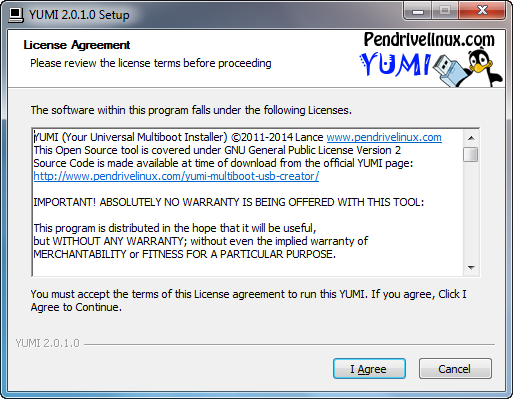
3.Yang harus kita lakukan pada bagian ini adalah:
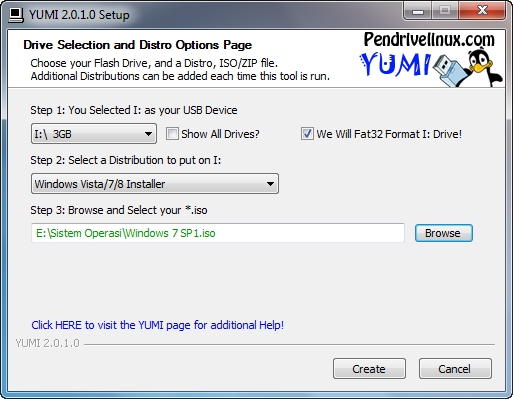
4. Jika ada konfirmasi atau pemberitahuan sebelum proses dilanjutkan, klik saja Yes untuk melanjutkan proses.
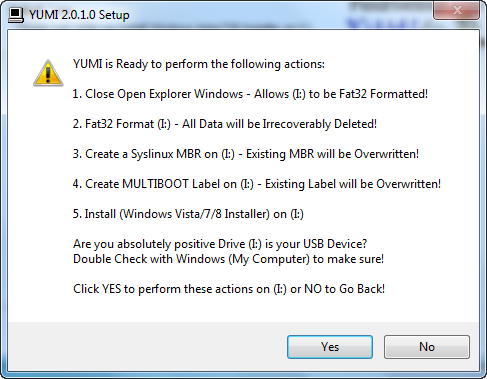
5. Tunggu proses penformatan, copy file, extracting file, dan installasi yang sedang berlangsung.
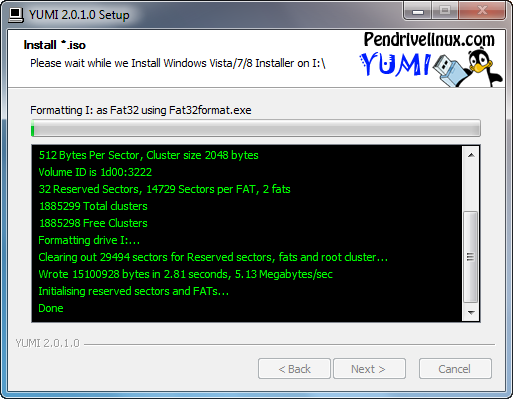
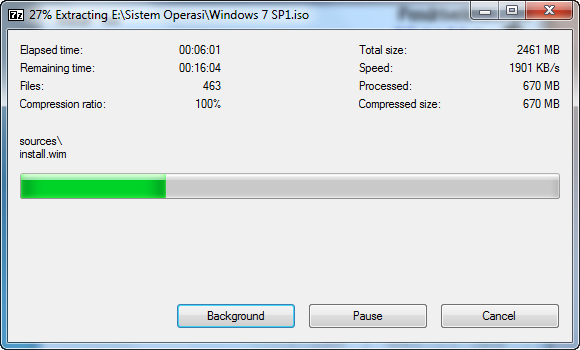
6. Bila sudah menampilkan layar sepertipada gambar dibawah ini, silahkan anda klik Next>.
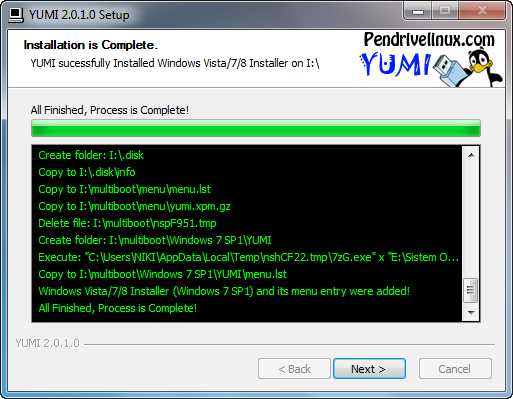
7. Akan muncul pesan yang menawarkan Anda, apakah ingin menambahkan ISO atau distro lainnya sekarang. Klik Yes untuk menambahkan ISO yang lain.
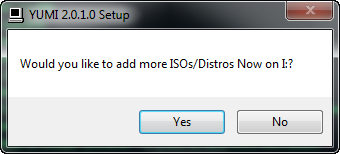
8. Langkah selanjutnya yaitu memilih kembali Windows yang akan kita timpa pada USB flashdisk yang sudah terisi oleh windows 7 tadi. Disini saya ingin menambahkan Windows XP, maka sayapun memilih Windows XP Installer. Kemudian cari dan pilih file ISO yang sesuai. "Ingat!: Jangan dicentang opsi Format drive atau view or remove installed distros".
9. Kemudian klik Create, tunggu proses hingga selesai.
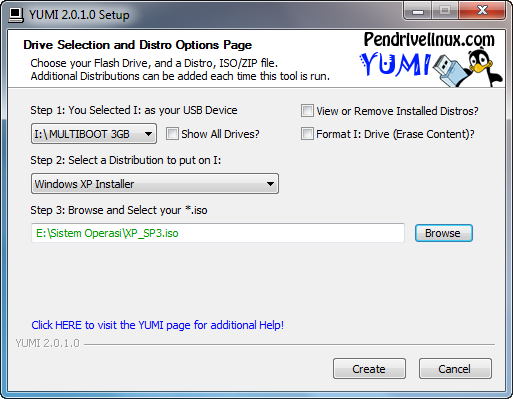
10. Akan ada pesan seperti pada tutorial nomer 7, dengan pertanyaan yang sama seperti tadi, dimana kita ditawarkan untuk menambahkan ISO yang lain. Klik Yes, jika anda ingin menambahkan lagi. Klik No, jika tidak ingin menambahkan lagi. Apabila anda ingin menambahkan, ulangi saja mulai dari langkah ke 6.
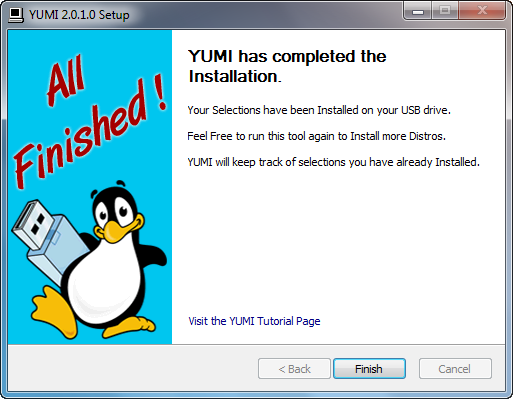
Baca juga: Download Anti Virus Avast Gratis Dan Serial Numbernya
Dengan mengikuti beberapa langkah di atas, kita sudah memiliki dua buah bootable pada flashdisk kita. Jadi akan sangat mempermudah pekerjaan khususnya teknisi PC.
Jika kita ingin melakukan installasi menggunakan flashdisk, jangan lupa untuk mengatur setting pada BIOS agar booting awal mengarah ke USB Flashdisk.
Bagaimana cara instal ulang windows pada laptop atau PC menggunakan flashdisk yang sudah kita buat menjadi media installer multi windows tadi?
Anda dapat lihat pada artikel saya yang lain di blog ini dengan judul: Cara Instal Ulang Windows 7 Menggunakan Flashdisk Terbaru
Begitulah tadi artikel tentang tutorial pembuatan multi bootable windows 10,8/7,XP dan Linux menggunakan YUMI. Dengan begitu, sampai disini dulu saya memberikan contoh seperti yang sudah saya tulis dan terangkum diatas.
Tidak lupa saya ucapkan terima kasih yang sebesar besarnya kepada para pengunjung yang sudah berkenan hadir ke Blog yang sederhana ini.
Semoga apa yang sudah saya buat ini dapat menjadi berguna dan bermanfaat buat anda sekalian yang sedang mencari tahu bagaimana cara membuat flashdisk menjadi multi bootable windows.
YUMI ini dapat digunakan untuk membuat Multiboot USB Flash Drive yang berisi beberapa sistem operasi, utilitas antivirus, kloning disk, alat diagnostik, dan banyak lagi.
Berbeda dengan MultiBootISOs yang digunakan grub untuk boot file ISO langsung dari USB, YUMI menggunakan syslinux untuk boot distribusi yang di ekstrak dan tersimpan pada perangkat USB.
Dan jika perlu, beralih menggunakan grub untuk Boot Beberapa file ISO dari USB.
 Saat ini media installasi yang menggunakan flashdisk sangat bermanfaat sebagai alternatif pengganti CD/DVD.
Saat ini media installasi yang menggunakan flashdisk sangat bermanfaat sebagai alternatif pengganti CD/DVD. Karena sekarang ini sudah banyak pengguna notebook, yang mana pada notebook ini tidak terdapat DVD-ROM untuk melakukan instalasi menggunakan CD/DVD.
Selain sebagai alternatif, USB flashdisk ini juga sangat cepat dalam proses instalasi di bandingkan dengan CD/DVD.
Pada dasarnya cara membuat multi bootable windows ini sama saja seperti software software yang lain.
Hanya saja software yang kita gunakan kali ini adalah YUMI (Your Universal Multiboot Installer). Dan juga sistem operasi yang akan kita buat bootable-nya lebih dari satu.
Baca juga: Membuat Bootable Windows XP/7/8/8.1/10 Dengan Flashdisk Menggunakan Rufus
Untuk membuat multi bootable Windows dengan usb flashdisk untuk windows xp, windows 7/8/10 atau linux dan lainnya, maka kita harus mempersiapkan hal-hal berikut:
- Flashdisk/UFD minimal 4 GB, lebih bagus 8 GB ke atas. Tergantung kapasitas sistem operasi yang akan kita buatkan bootable USB-nya.
- File ISO dari distribusi linux atau sistem operasi Windows. Untuk windows, kita bisa membuat dual botable USB antara Win XP digabung dengan Win7 atau 8 (pilih salah satu) dan Windows 10, Linux, Antivirus, dan lain sebagainya (selama file IOS tersebut dudah support pada YUMI)
- Tool YUMI, yang belum memiliki YUMI terbaru bisa didownload pada link di bawah :
Setelah semua yang diperlukan telah kita persiapkan, langkah selanjutnya adalah mulai ke proses pembuatan multi bootable usb untuk windows xp dan windows 7/8/10 serta linux.
Disini saya hanya akan memberikan gambaran pembuatan bootable untuk windows saja.
Untuk distribusi linux dan yang lainnya, sebenarnya sama saja selama masih support dengan YUMI.
Langkah pengerjaannya adalah sama persis, kita hanya perlu memiliki flashdisk, file ISO dan aplikasi YUMI.
Mari kita mulai saja tahap Membuat Multi bootable Windows sebagaimana dengan kesesuaian judul diatas, di lakukan dengan beberapa tahapan.
Saya asumsikan bahwa anda sudah mempunyai aplikasi YUMI yang sudah anda download pada situs resminya tadi. Caranya adalah sebagai berikut ini:
1.Yang pertama download terlebih aplikasi Yumi di berikut ini, setelah selesai langsung saja anda instal pada PC/Laptop anda. ►Download Yumi
2.Pada bagian License Agreement, klik I agree untuk melanjutkan.
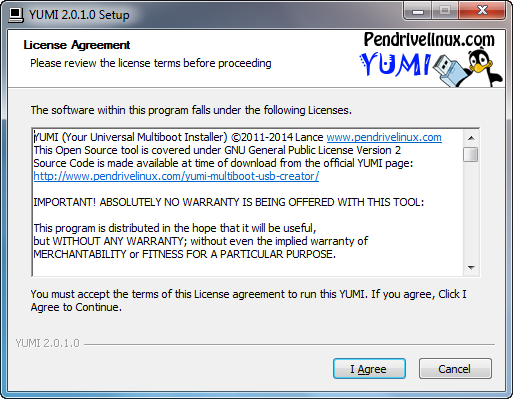
3.Yang harus kita lakukan pada bagian ini adalah:
- Step 1: Pilih drive USB flashdisk anda. Pada gambar terlihat bahwa USB terletak pada Drive I:. Kemudian centang pada kotak We Will Fat32 Format F: Drive!.
- Step 2: Pilih jenis sistem operasi atau distro yang hendak dibuat bootablenya diflashdisk, pada gambar dibawah terlihat kalau saya memilih Windows Vista/7/8 Installer. Karena sistem operasi pertama yang akan saya masukan adalah windows 7.
- Step 3: Cari lokasi file dimana ISO sistem operasi Anda tersimpan. Untuk mencarinya klik Browse. Setelah semua sudah sesuai, langsung saja klik Create.
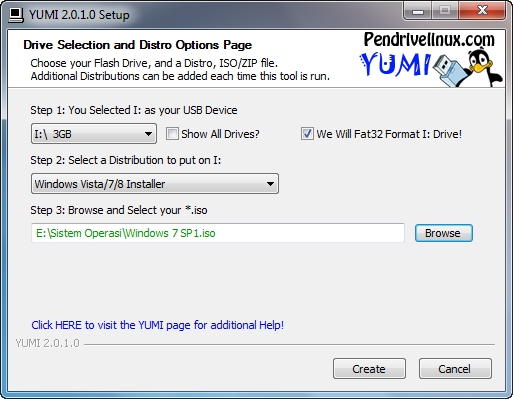
4. Jika ada konfirmasi atau pemberitahuan sebelum proses dilanjutkan, klik saja Yes untuk melanjutkan proses.
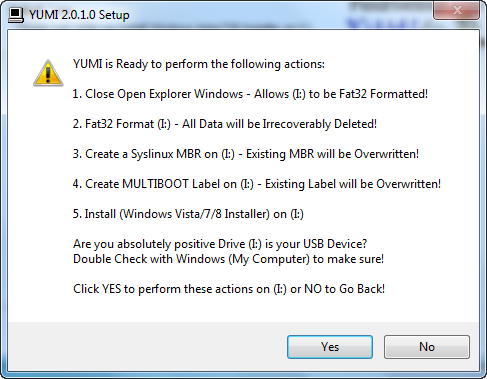
5. Tunggu proses penformatan, copy file, extracting file, dan installasi yang sedang berlangsung.
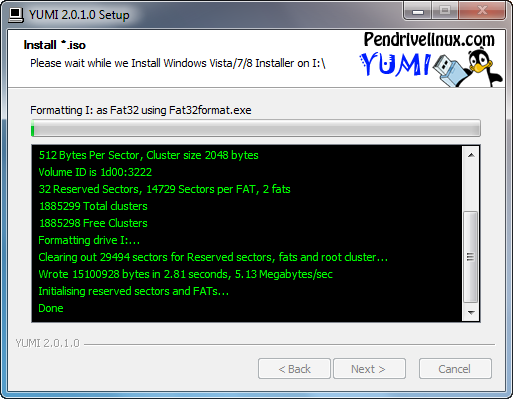
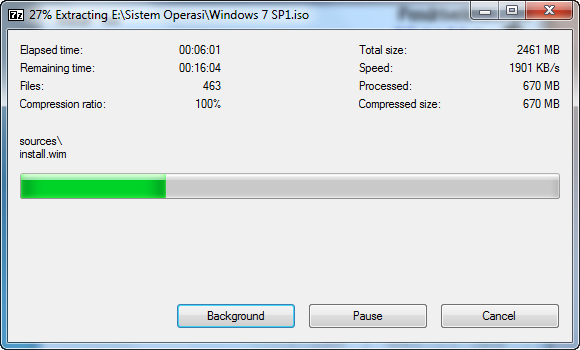
6. Bila sudah menampilkan layar sepertipada gambar dibawah ini, silahkan anda klik Next>.
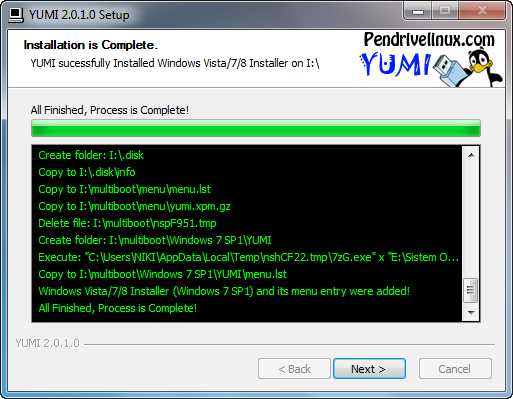
7. Akan muncul pesan yang menawarkan Anda, apakah ingin menambahkan ISO atau distro lainnya sekarang. Klik Yes untuk menambahkan ISO yang lain.
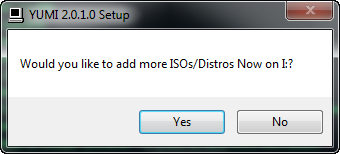
8. Langkah selanjutnya yaitu memilih kembali Windows yang akan kita timpa pada USB flashdisk yang sudah terisi oleh windows 7 tadi. Disini saya ingin menambahkan Windows XP, maka sayapun memilih Windows XP Installer. Kemudian cari dan pilih file ISO yang sesuai. "Ingat!: Jangan dicentang opsi Format drive atau view or remove installed distros".
9. Kemudian klik Create, tunggu proses hingga selesai.
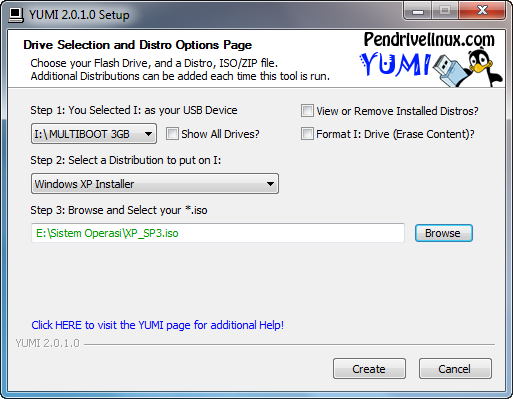
10. Akan ada pesan seperti pada tutorial nomer 7, dengan pertanyaan yang sama seperti tadi, dimana kita ditawarkan untuk menambahkan ISO yang lain. Klik Yes, jika anda ingin menambahkan lagi. Klik No, jika tidak ingin menambahkan lagi. Apabila anda ingin menambahkan, ulangi saja mulai dari langkah ke 6.
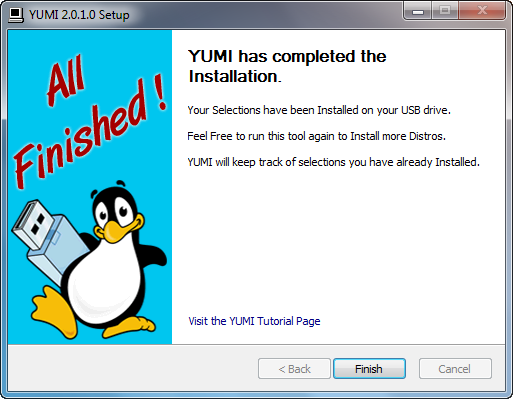
Baca juga: Download Anti Virus Avast Gratis Dan Serial Numbernya
Dengan mengikuti beberapa langkah di atas, kita sudah memiliki dua buah bootable pada flashdisk kita. Jadi akan sangat mempermudah pekerjaan khususnya teknisi PC.
Jika kita ingin melakukan installasi menggunakan flashdisk, jangan lupa untuk mengatur setting pada BIOS agar booting awal mengarah ke USB Flashdisk.
Bagaimana cara instal ulang windows pada laptop atau PC menggunakan flashdisk yang sudah kita buat menjadi media installer multi windows tadi?
Anda dapat lihat pada artikel saya yang lain di blog ini dengan judul: Cara Instal Ulang Windows 7 Menggunakan Flashdisk Terbaru
Begitulah tadi artikel tentang tutorial pembuatan multi bootable windows 10,8/7,XP dan Linux menggunakan YUMI. Dengan begitu, sampai disini dulu saya memberikan contoh seperti yang sudah saya tulis dan terangkum diatas.
Tidak lupa saya ucapkan terima kasih yang sebesar besarnya kepada para pengunjung yang sudah berkenan hadir ke Blog yang sederhana ini.
Semoga apa yang sudah saya buat ini dapat menjadi berguna dan bermanfaat buat anda sekalian yang sedang mencari tahu bagaimana cara membuat flashdisk menjadi multi bootable windows.
